Excel 2010 Barre dati rende più facile osservare come i valori dei datisi riferiscono l'un l'altro. Questa funzione rappresenta graficamente i dati all'interno della cella e aiuta l'utente a confrontare le celle di dati in modo più efficace ed efficiente aggiungendo barre che definiscono i dati della cella. È meglio rappresentare i dati graficamente piuttosto che utilizzare lo stile di formattazione condizionale ortodossa. Questo post illustrerà come sfruttare al meglio le barre dei dati, in un semplice foglio dati.
Avviare Excel 2010, creare un nuovo foglio dati o aprirne uno esistente per applicare le barre dei dati sulle celle desiderate.
Per esempio, abbiamo un foglio dati del record dello studente, contenente i voti ottenuti in ciascun corso, ci sono 7 corsi in totale, quindi abbiamo sette colonne con i loro nomi come intestazioni di colonna e, un Totale colonna che contiene la somma dei voti ottenuti da ogni studente (su 700).

Ora vogliamo applicare la barra dei dati su ogni cella, selezionare la porzione di dati su cui si desidera applicarla.
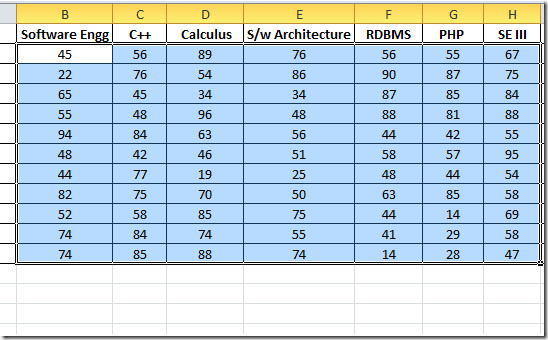
Navigare verso Casa scheda, fare clic Formattazione condizionale, e da Barre dati menu, fare clic più regole per personalizzare le regole.
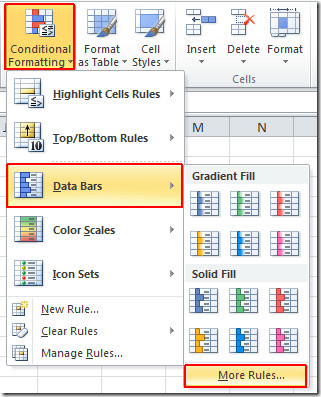
Raggiungerai Nuova regola di formattazione dialogo. Sotto Seleziona un tipo di regola, seleziona la regola più adatta alla tua scheda tecnica. Sotto Descrizione della regola, selezionare le barre dei dati da Stile formato, abilitare Mostra solo barra opzione per mostrare solo le barre dei dati senza dati nelle celle. Sotto Minimo & Massimo digitare il valore minimo e massimo che si desidera impostare per la parte di dati selezionata. Sotto Aspetto della barra puoi giocare con diverse opzioni per rendere le tue barre dei dati più prominenti scegliendo colore, Tipo di riempimento (Solido, Sfumatura), Stile e colore del bordo.
Sceglieremo 0 e 100 come minimo e massimovalori (poiché ogni corso porta 100 segni, che mostreranno l'intervallo di barre dei dati nella cella, se completamente riempito significa che gli studenti hanno fissato 100 segni) e danno alle barre dei dati una leggera sfumatura di colore per rendere evidente il valore dei dati.
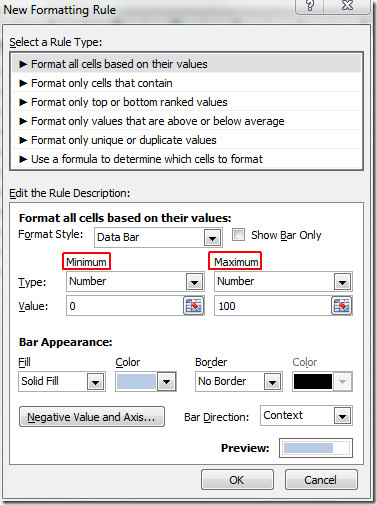
Le barre dei dati appariranno come mostrato nello screenshot qui sotto.

Ora vogliamo mostrare le barre dei dati su Totale Colonna che porta i voti totali ottenuti da ogni studente. Selezionare Totale colonna e vai a Nuova regola di formattazione dialogo. Ora scegli 0 e 700 (dato che ci sono 7 percorsi in totale con 100 voti) rispettivamente come valori minimo e massimo. Modificare il colore della barra dei dati per renderlo distinguibile dal resto delle celle di dati. Clic ok continuare
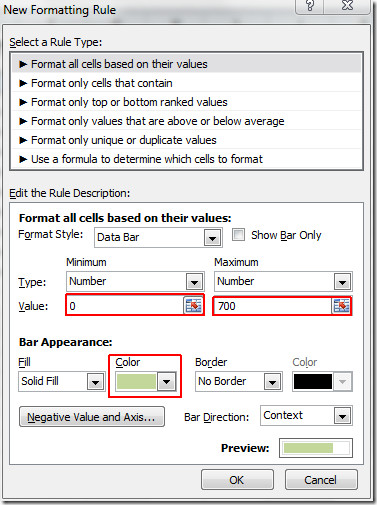
Barra dati in Totale la colonna apparirà come mostrato nello screenshot qui sotto.
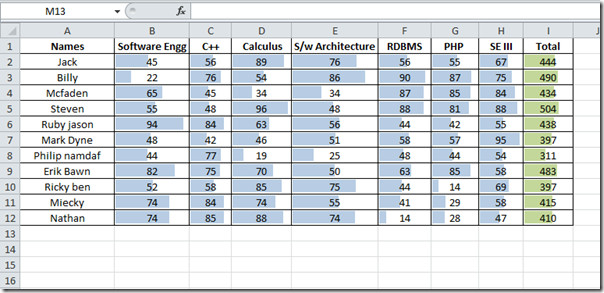
Potresti anche essere interessato a funzioni COUNTIF e set di icone precedentemente recensiti in Excel 2010.













Commenti